Heim >Software-Tutorial >Bürosoftware >Wie entferne ich den Passwortschutz für PPT-Dateien?
Wie entferne ich den Passwortschutz für PPT-Dateien?
- WBOYWBOYWBOYWBOYWBOYWBOYWBOYWBOYWBOYWBOYWBOYWBOYWBnach vorne
- 2024-04-29 18:46:361526Durchsuche
Passwortschutz für wichtige PPT-Dateien aufheben: Wie können Sie bei wichtigen PPT-Dateien, die passwortgeschützt sind, das Passwort einfach widerrufen, wenn der Schutz nicht mehr benötigt wird? In diesem Artikel stellt Ihnen der PHP-Editor Zimo detailliert die Schritte zum Aufheben des Passwortschutzes vor, um Ihnen dabei zu helfen, Zugriffsberechtigungen auf den Inhalt von PPT-Dateien sicher zu entfernen und die Dateisicherheit und Benutzerfreundlichkeit zu gewährleisten.
Zunächst müssen wir uns ansehen, welches Passwort wir widerrufen möchten, und die Handhabungsmethoden sind unterschiedlich, wenn wir uns an das Passwort erinnern oder es vergessen. Lassen Sie uns weiter unten ausführlich darüber sprechen.
Situation 1:
Wenn Sie das „Öffnen-Passwort“ von PPT abbrechen möchten, also nicht jedes Mal, wenn Sie die Datei öffnen, „das Passwort eingeben“ müssen, können Sie dies wie folgt tun.
1. Öffnen Sie die PPT-Datei, klicken Sie auf die Menüregisterkarte [Datei] und dann auf [Informationen] – [Präsentation schützen] – [Mit Passwort verschlüsseln]
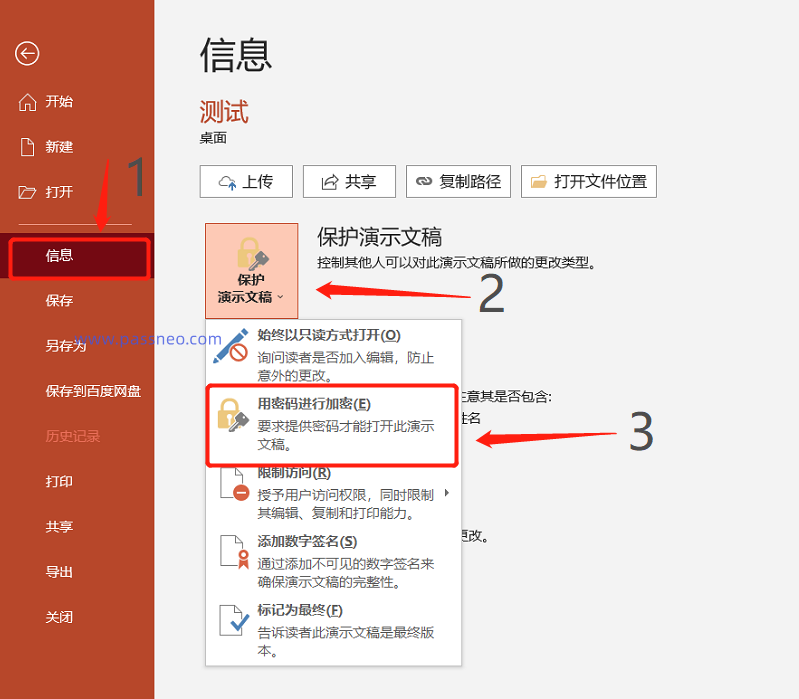
2. Wenn das Dialogfeld [Verschlüsseltes Dokument] angezeigt wird, können Sie sehen, dass im Kennwortfeld bereits ein Kennwort vorhanden ist. Wählen Sie das Kennwort aus und löschen Sie es. Klicken Sie dann auf [OK]. Speicher die Datei.
Nach Abschluss der oben genannten Vorgänge wird das „Öffnen-Passwort“ von PPT freigegeben. Sie müssen das Passwort nicht erneut eingeben, wenn Sie PPT öffnen.
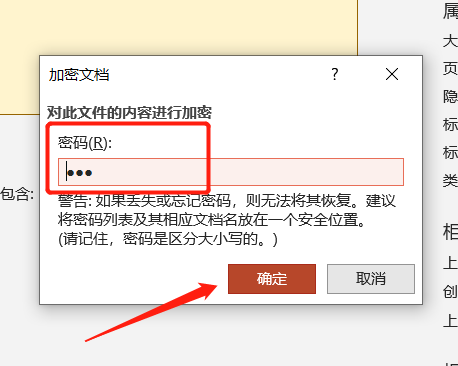
Situation 2:
Wenn Sie das „Passwort öffnen“ von PPT vergessen haben und das Passwort löschen möchten, ist dies in PPT nicht möglich, da PPT nicht über die Option „Passwort vergessen“ verfügt, d. h. die Person, die das Passwort festgelegt hat, kann es nicht löschen im PPT.
In diesem Fall benötigen wir die Hilfe anderer Tools. Nehmen Sie als Beispiel das Pepsi Niu PPT Password Recovery Tool. Obwohl es das vergessene „Passwort“ nicht direkt entfernen kann, kann es uns helfen, das Passwort wiederherzustellen.
Das Modul [Passwort abrufen] im Tool wird verwendet, um das PPT-„Öffnungspasswort“ abzurufen.
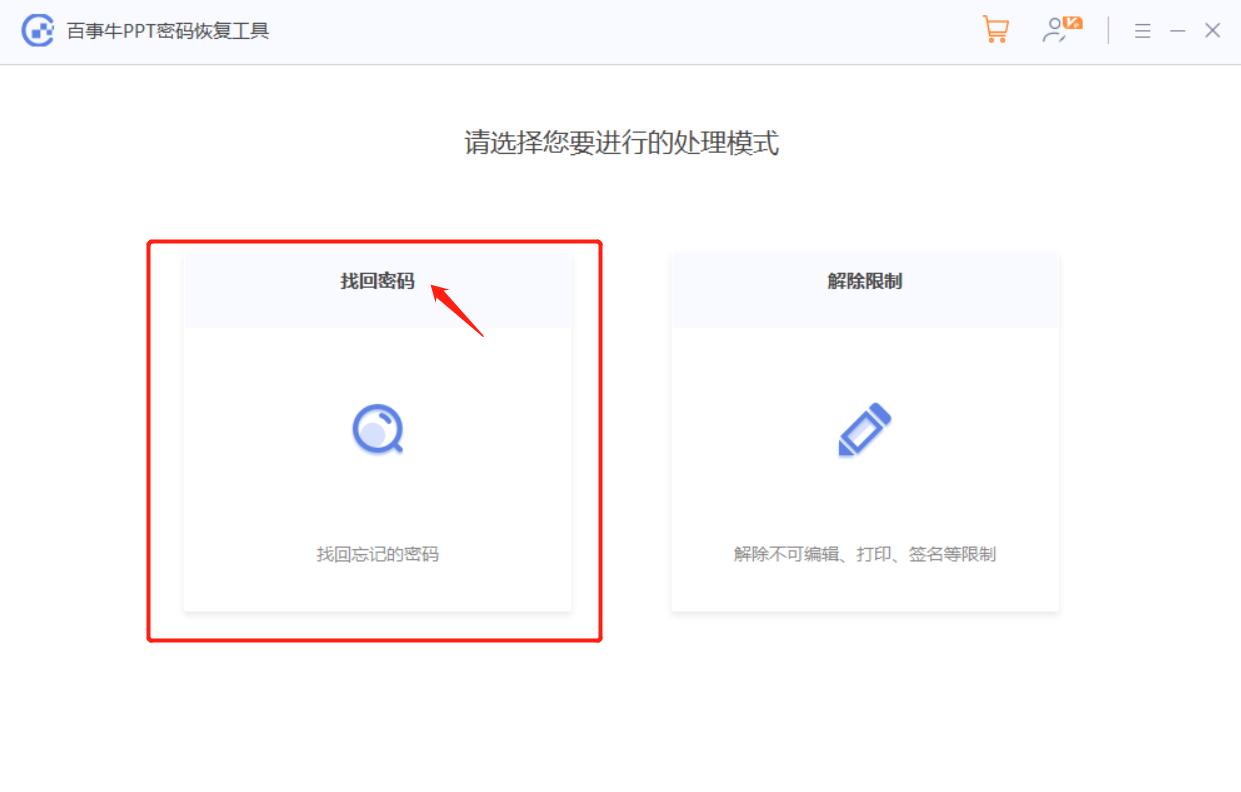
Nachdem Sie auf das Modul [Passwort abrufen] geklickt haben, können Sie sehen, dass das Tool 4 Methoden zum Abrufen bereitstellt. Importieren Sie einfach die PPT-Datei in das Tool, wählen Sie dann die entsprechende Methode aus und folgen Sie den Anweisungen.
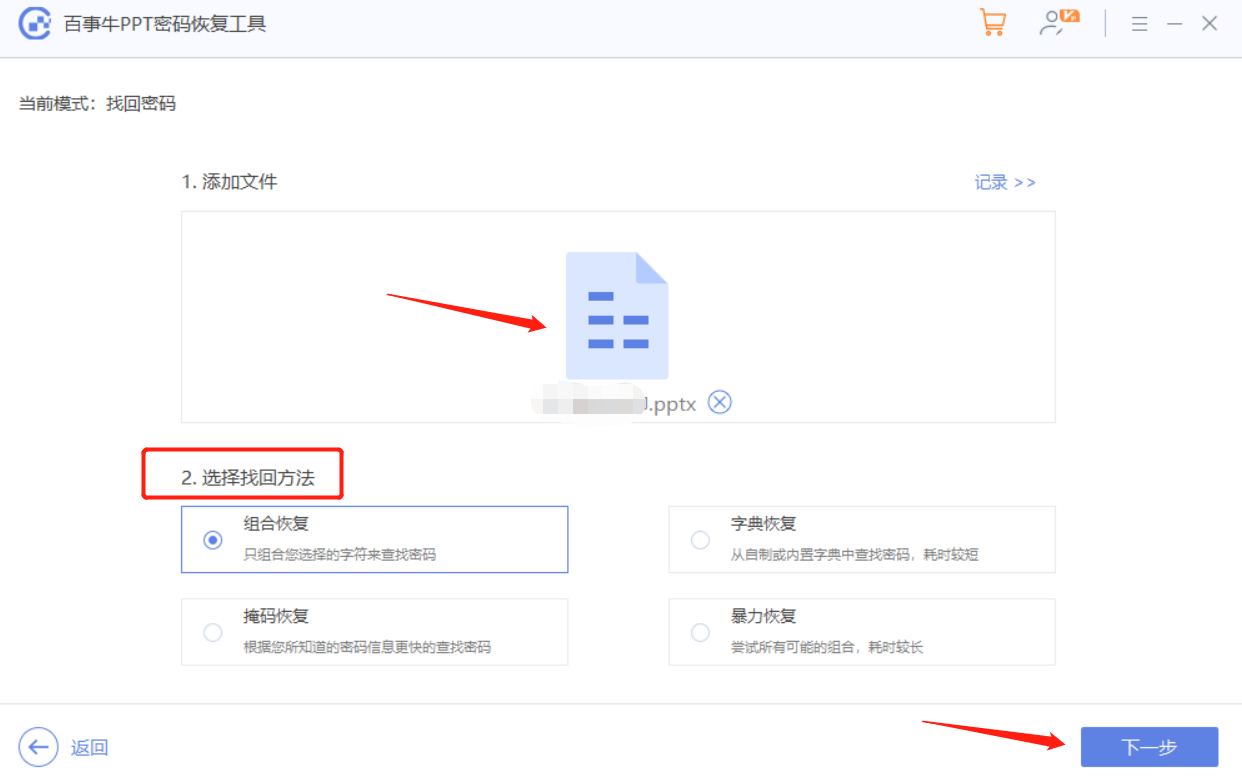
Situation 3:
Sehen wir uns ein anderes Passwort für PPT an: das Einschränkungspasswort, das „Nur-Lese-Passwort“ ist. Nach dem Öffnen des PPT müssen Sie das Passwort eingeben, um den Dateiinhalt zu bearbeiten und zu ändern, andernfalls wird es in „“ geöffnet. „Nur-Lese-Modus“.
Wenn Sie sich an das Passwort erinnern und das „Nur-Lese-Passwort“ freigeben möchten, können Sie die folgenden Schritte ausführen.
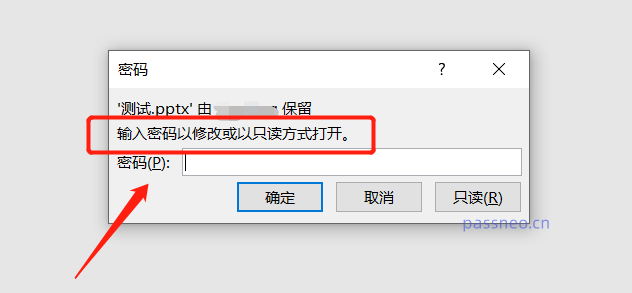
1. Rufen Sie nach dem Öffnen der PPT den Bearbeitungsmodus über das Passwort auf, klicken Sie dann auf die Menüregisterkarte [Datei] – [Speichern unter], um das Dialogfeld [Speichern unter] aufzurufen, und klicken Sie dann auf [Allgemeine Optionen] im [ Extras] Optionsliste 】;
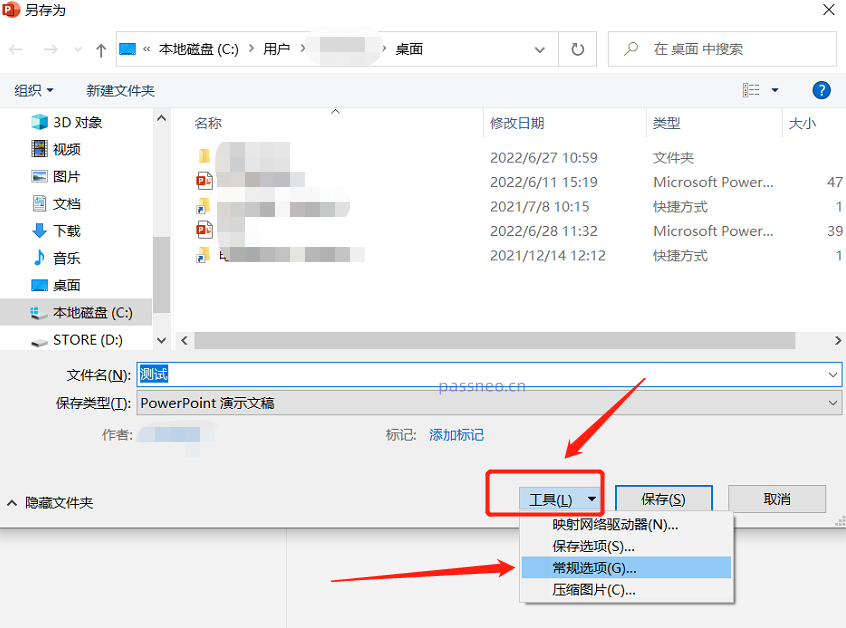
2. Nachdem das Dialogfeld „Allgemeine Optionen“ angezeigt wird, können Sie sehen, dass im Kennwortfeld bereits ein Kennwort vorhanden ist. Wählen Sie das Kennwort aus und löschen Sie es. Klicken Sie dann auf „OK“. ], um die Datei zu speichern.
Nach Abschluss der oben genannten Vorgänge wird das „Nur-Lese-Passwort“ von PPT freigegeben. Wenn Sie PPT erneut öffnen, können Sie die Datei direkt bearbeiten, ohne ein Passwort einzugeben.
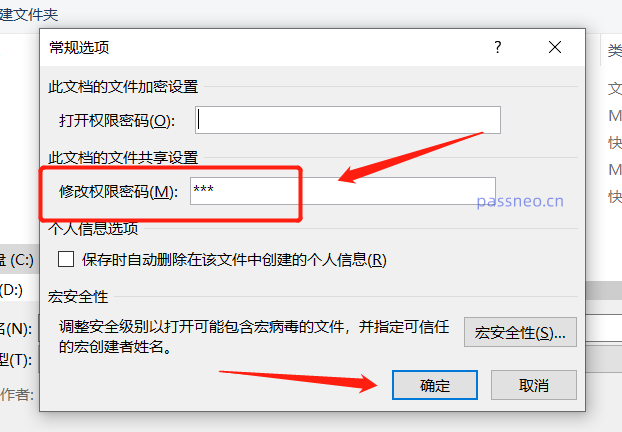
Situation 4:
Wenn Sie das „Nur-Lese-Passwort“ von PPT vergessen und das Passwort entsperren möchten, können Sie es nicht in PPT verwenden, aber Sie können dieses Problem auch lösen, indem Sie das zuvor erwähnte „PepsiCo PPT Password Recovery Tool“ verwenden. Das Modul [Unrestriction] im Tool kann das „Nur-Lese-Passwort“ von PPT-Dateien direkt entfernen, ohne das Passwort im Voraus einzugeben.
Sie müssen nur das Modul auswählen und das PPT-Importtool in den „schreibgeschützten Modus“ versetzen, um den Vorgang mit einem Klick abzubrechen.
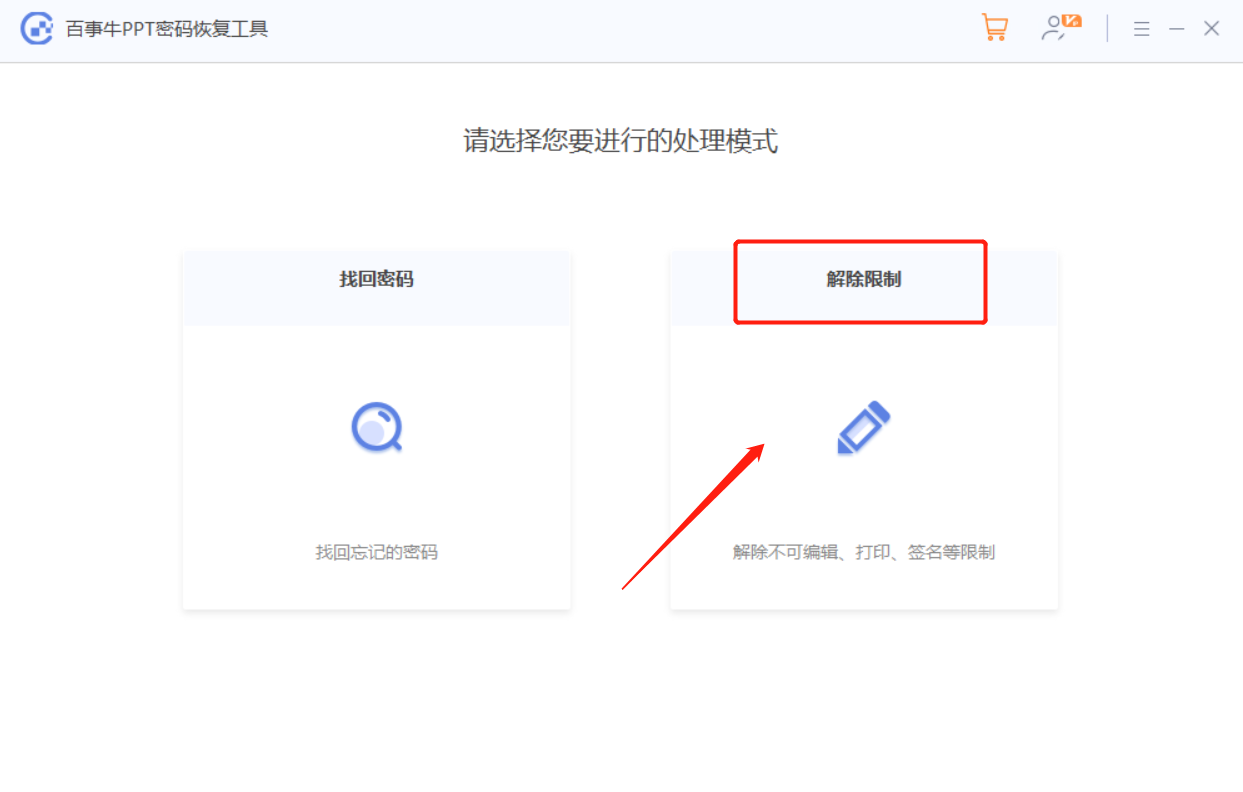 Das war's mit der Einführung der Methode zum Entfernen des Passwortschutzes von PPT. Ich hoffe, sie wird für alle hilfreich sein!
Das war's mit der Einführung der Methode zum Entfernen des Passwortschutzes von PPT. Ich hoffe, sie wird für alle hilfreich sein!
Das obige ist der detaillierte Inhalt vonWie entferne ich den Passwortschutz für PPT-Dateien?. Für weitere Informationen folgen Sie bitte anderen verwandten Artikeln auf der PHP chinesischen Website!
In Verbindung stehende Artikel
Mehr sehen- Ausführliche Erklärung zum Öffnen und Lesen von CSV-Dateien
- Schritte und Vorsichtsmaßnahmen zum Öffnen und Verarbeiten von Dateien im CSV-Format
- Methoden und Tipps zum Öffnen von CSV-Dateien: Geeignet für eine Vielzahl von Software
- Eine Kurzanleitung zur CSV-Dateibearbeitung
- Erfahren Sie, wie Sie CSV-Dateien richtig öffnen und verwenden

